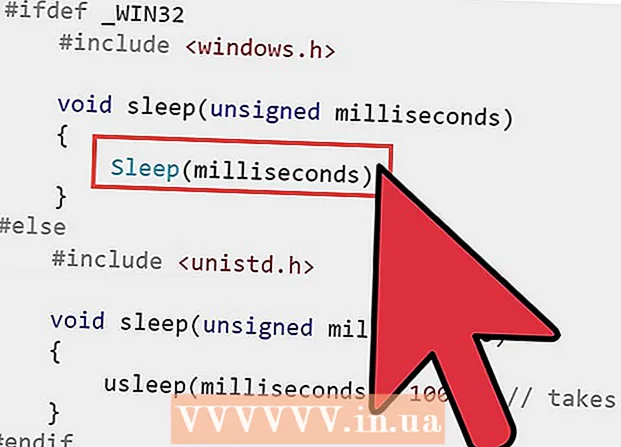Författare:
Peter Berry
Skapelsedatum:
16 Juli 2021
Uppdatera Datum:
1 Juli 2024

Innehåll
Denna wikiHow lär dig hur man slår samman data från två olika kalkylblad i en Microsoft Excel-arbetsbok.
Steg
Dubbelklicka på arbetsboken för att öppna den i Excel. Denna arbetsbok måste innehålla minst två ark som du vill slå samman.

Klick + för att skapa ett nytt kalkylblad. Den här knappen finns längst ner i arbetsboken till höger om namnet på det sista arket.
Klicka på cell A1. Klicka bara en gång för att välja.

Klicka på kortet Data (Data) högst upp på skärmen, mellan “Formel” och “Granskning.”
Klicka på åtgärden Konsolidera (Sammanfoga) i gruppen "Dataverktyg" i det översta verktygsfältet. Panelen Konsolidera visas.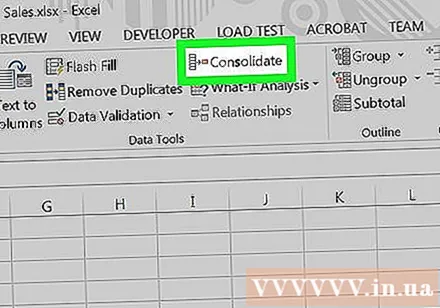

Välja Belopp (Plus) från rullgardinsmenyn "Funktion". Det här är den första rullgardinsmenyn i panelen Konsolidera.
Klicka på uppåtpilen till höger om rutan "Referens". Consolidate-tabellen dras tillbaka och titeln ändras till Consolidate - Reference.
- I vissa versioner av Excel är pilen grå eller svart. På andra versioner ser du en liten rektangel, inuti med en liten röd pil.
Välj data i det första kalkylarket. För att göra detta klickar du på arknamnet längst ner på skärmen och klickar sedan och drar musen över de data du vill slå samman. Data kommer nu att omges av prickade eller streckade linjer.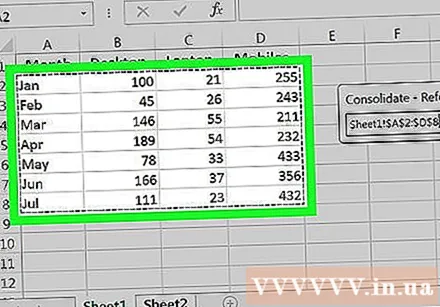
Klicka på pilen i fönstret Konsolidera - Referens. Den större konsolideringspanelen visas igen.
Klick Lägg till (Lägg till) till höger om rutan "Alla referenser". Vi kan fortsätta att slå samman valda data med data från ett annat ark.
Klicka på uppåtpilen i rutan "Referens". Som tidigare kommer tabellen Consolidate att reduceras och titeln ändras till Consolidate - Reference.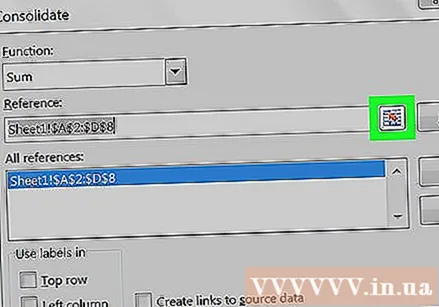
Välj data i det andra kalkylbladet. Klicka på arknamnet längst ner i arbetsboken och välj sedan de data du vill slå samman.
Klicka på pilen i fönstret Konsolidera - Referens.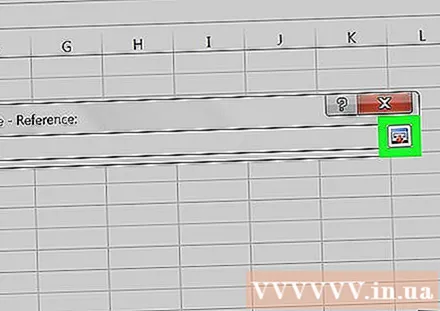
Klicka på knappen Lägg till. Du kommer att se två valda datatabeller i rutan "Alla referenser".
- Om det finns andra kalkylblad att slå samman, lägg till data på samma sätt som du gjorde med de två föregående arken.
Markera rutan bredvid raden "Övre raden" och "Vänster kolumn" i det nedre vänstra hörnet av konsolidera tabellen.
Klick OK. De valda uppgifterna slås samman och visas i det nya kalkylbladet. annons